마야, 지브러시의 기본 FOV(Field Of View:시야각)는 다르다.
지브러시에서 작업을 마친 작품을 그대로 마야로 옮기는 순간 작품이 달라진다.
정확히 말하자면, 마야, 지브러시의 카메라 Focal Length, FOV설정이 다르기 때문이다.
만일 지브러시의 결과물을 그대로 마야로 옮겨서 랜더링까지 진행한다면 캐릭터가 변한다.
이를 방지하기 위해서는 지브러시에서 다음 2가지 작업을 해줘야 한다.
1] 카메라 생성
2] FBX 플러그인
위의 2가지 작업을 진행하지 않고, 지브러시에서 마야로 export한다면 어떻게 될까?
지브러시 Export


지브러시의 라이트박스에 있는 모델링을 fbx로 export해보자.

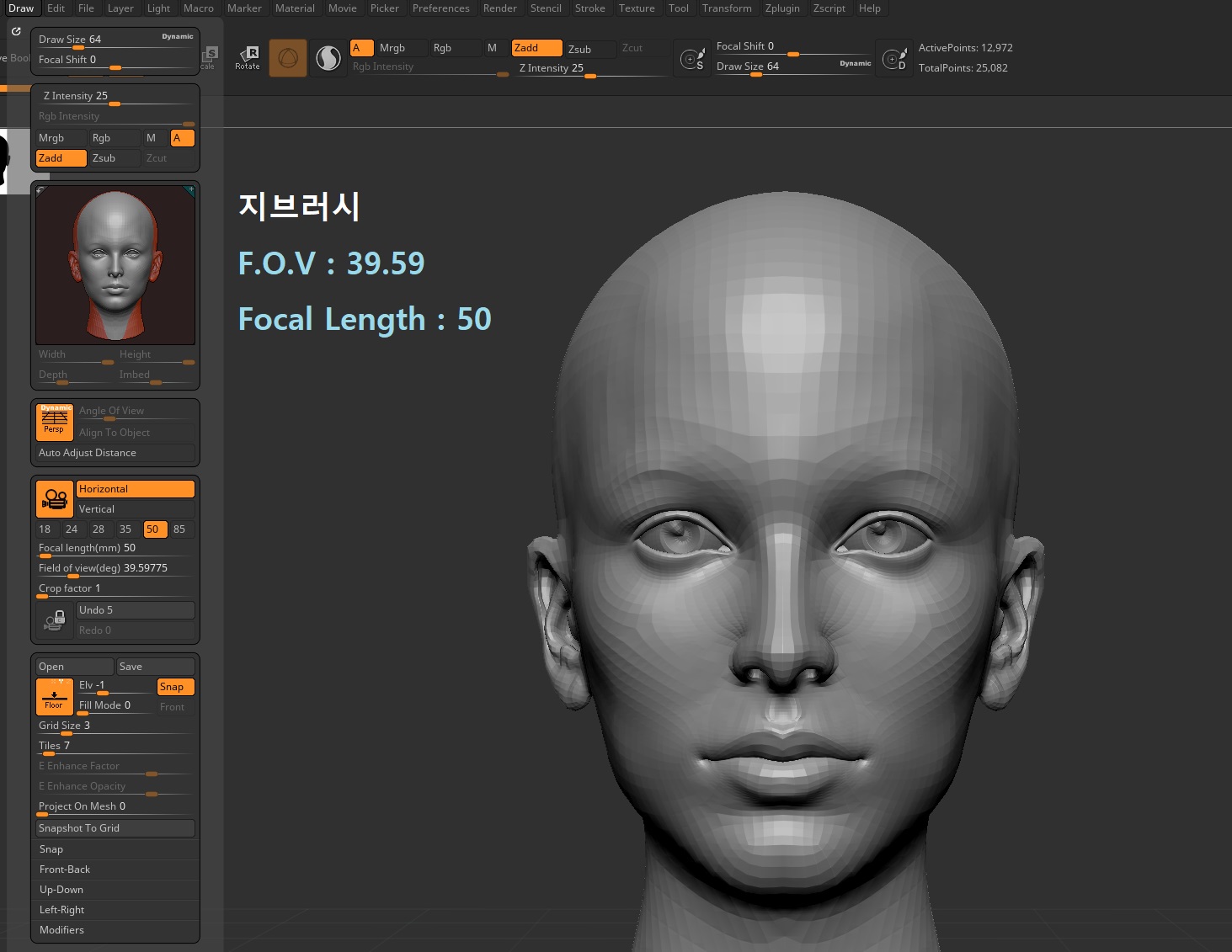
지브러시의 캐릭터는 마야로 건너가는 순간 앞으로 돌출된다.
그 이유는 F.O.V 때문이다.

마야는 Angle Of view의 값은 54.43이며,
지브러시의 Field Of View값은 39.59이다.
AOV, FOV값이 커질수록 Focal Length가 짧아지면서 상(Image Plane)이 커진다.
그 결과, 다음과 같은 상황이 발생한다.

지브러시의 카메라 뷰에서 마야의 FOV로 전환하는 순간
Image Plane이 늘어나면서 3D모델이 세로방향으로 늘어난다.(카메라뷰)
위의 상황에서 최악의 선택은 '3D모델'을 변경시키는 것이다.
3D모델은 아무것도 변한 게 없다.
마야의 카메라 설정만 지브러시와 맞춰주면 되는 상황에서
3D모델의 크기를 변경시켜버리면 작품을 망쳐버린다.
해결책
구글에는 '지브러시 & 마야 카메라 매칭'과 관련된 많은 논쟁글이 있다.
`해결책이 없다`라는 글도 있는데, 지브러시 2018버전 이후 완벽한 해결책이 등장했다.
과거 자료를 검색하다보면,
마야의 Focal Length값이 2.75를 곱하는 방식을 볼 수 있는데
이는 근본적인 해결책이 아니다.
완벽한 해결책은 다음과 같다.
1] 지브러시에서 마야용 랜더 카메라 생성
2] FBX플러그인 사용(카메라 export)
3] 마야용 카메라로 랜더링
위의 테스트용 3D 모델을 통해 직접 실험해보자.
Maya랜더 카메라 생성

지브러시의 Draw → Cameras → Store Cam을 클릭한다.
카메라 이름을 지정하고, Maya 랜더캠을 생성한다.
Zplugin FBX Export

Zplugin메뉴의 FBX ExportImpot를 실행하고, Options에서 Export Cameras에 체크한다.(중요)
현재 텍스처맵이 없기 때문에 SNormal 및 기타 항목은 해제한 상태에서 Export를 진행한다.
Maya Import

Fbx파일을 마야에서 오픈하고, 지브러시에서 생성한 마야용 랜더카메라를 선택한다.

위의 방식대로 진행한다면, 지브러시와 마야의 카메라를 일치시킬 수 있다.
만일, 마야에서 카메라를 여러개 사용해야 한다면,
다음과 같이 지브러시에서 내보낸 카메라를 복사해서 사용할 수 있다.

'텍스처 | 쉐이딩' 카테고리의 다른 글
| 마야 Retopology 2편 『 코 』 (0) | 2020.07.31 |
|---|---|
| 마야 Retopology 1편 『 눈 』 (0) | 2020.07.30 |
| 실사캐릭터 제작 10편 [Likeness 작업] (0) | 2020.07.21 |
| 실사캐릭터 제작 8편 [ZRemesher] (3) | 2020.06.30 |
| 실사캐릭터 제작 7편[Body정리] (0) | 2020.06.29 |



